性能优化 - CPU
阅读本文大概需要 15 分钟
对 CPU 的掌控在游戏研发中起着至关重要的作用,它直接影响逻辑计算、物理模拟、碰撞检测、渲染效率以及用户操作体验。因此,对 CPU 的深入理解和有效控制是提升游戏性能表现和细节品质的必经之路。
客户端 CPU 超限:帧数下降,游戏卡顿,手机发烫,严重的可能引起代码逻辑执行不符合预期,甚至是游戏闪退。
服务器 CPU 超限:严重的可能引起全体玩家位置同步异常,服务器处理逻辑缓慢,导致发给客户端的消息的速度缓慢,让用户以为网络延迟严重。
本文将介绍口袋方舟中,CPU 使用上的细节及注意事项。
1. 如何确定CPU超限
服务器上在开发者后台口袋方舟 | 创作者 (ark.online)选中自己发布的游戏,左侧选择游戏服务->房间列表后点击右侧查看服务器性能。
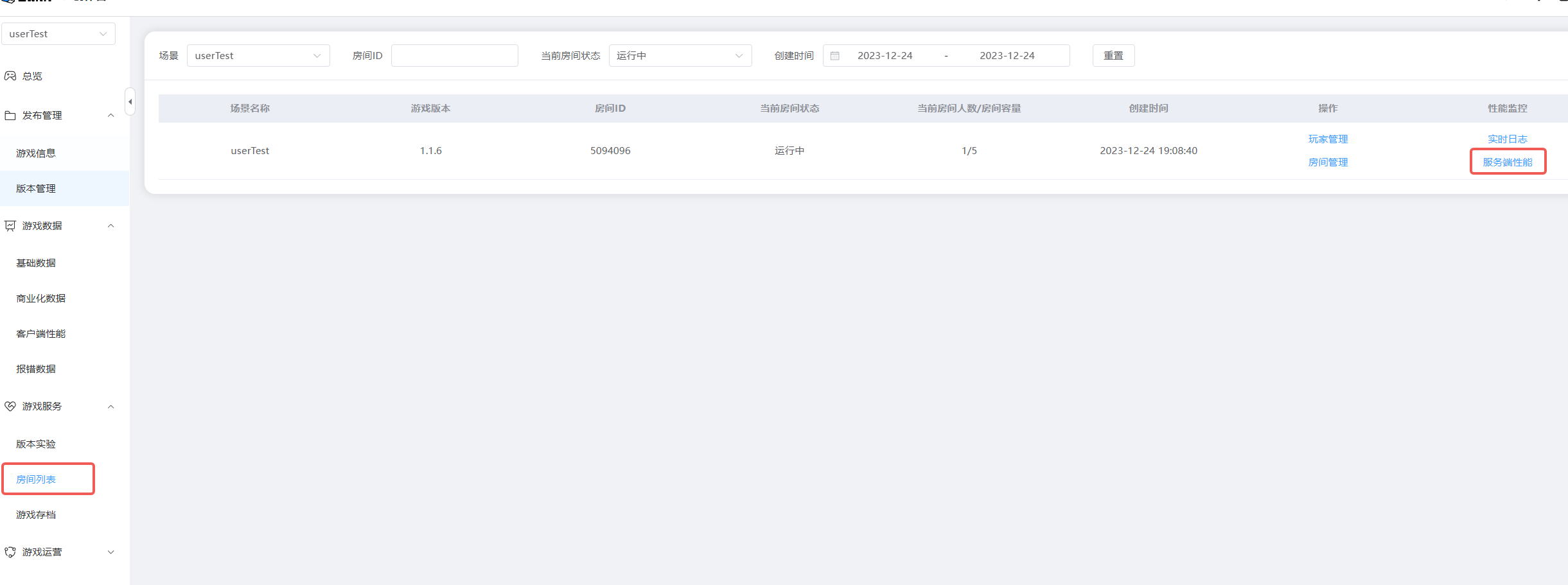
在弹出的窗口里可以看到服务器 CPU,如果绿色的使用线段超过了蓝色的限制线段,则可以判断服务器的 CPU 超限。
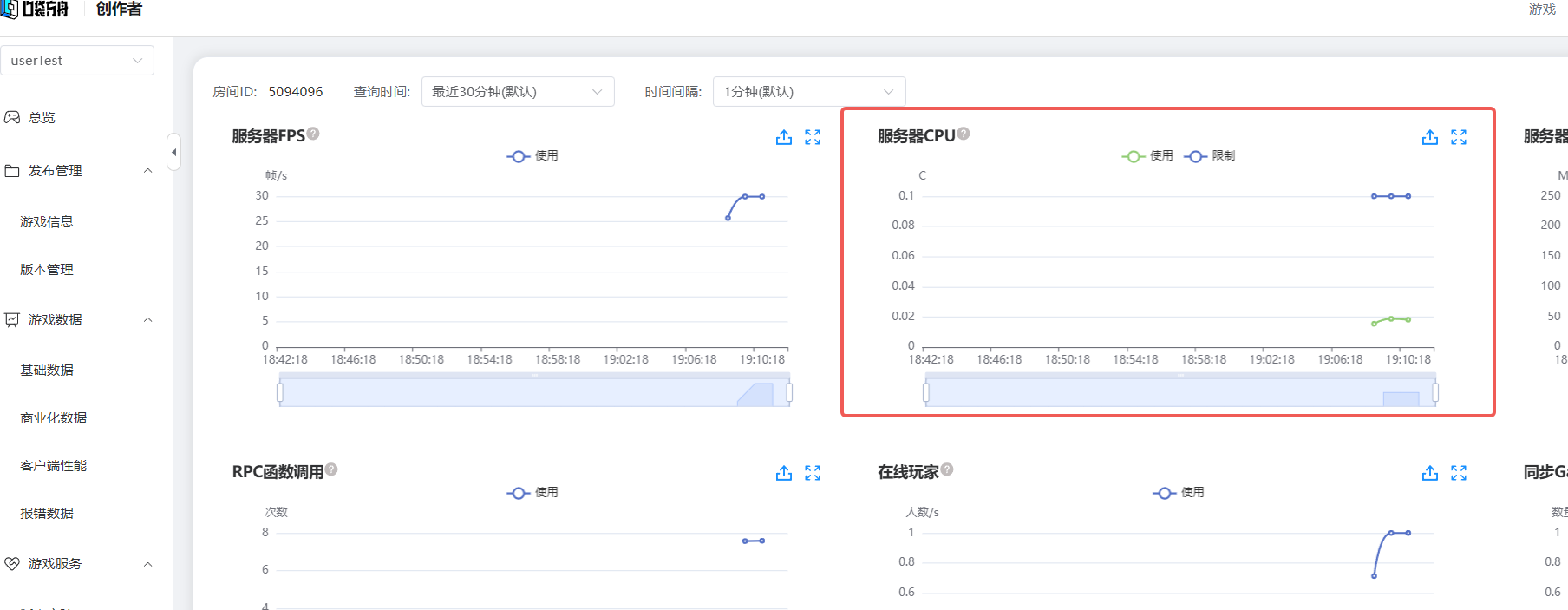
客户端可以通过开发者后台选中客户端性能,如果 Draw Call 和 渲染线程耗时都很低,而游戏帧率不高,则可以判断为客户端 CPU 超限。
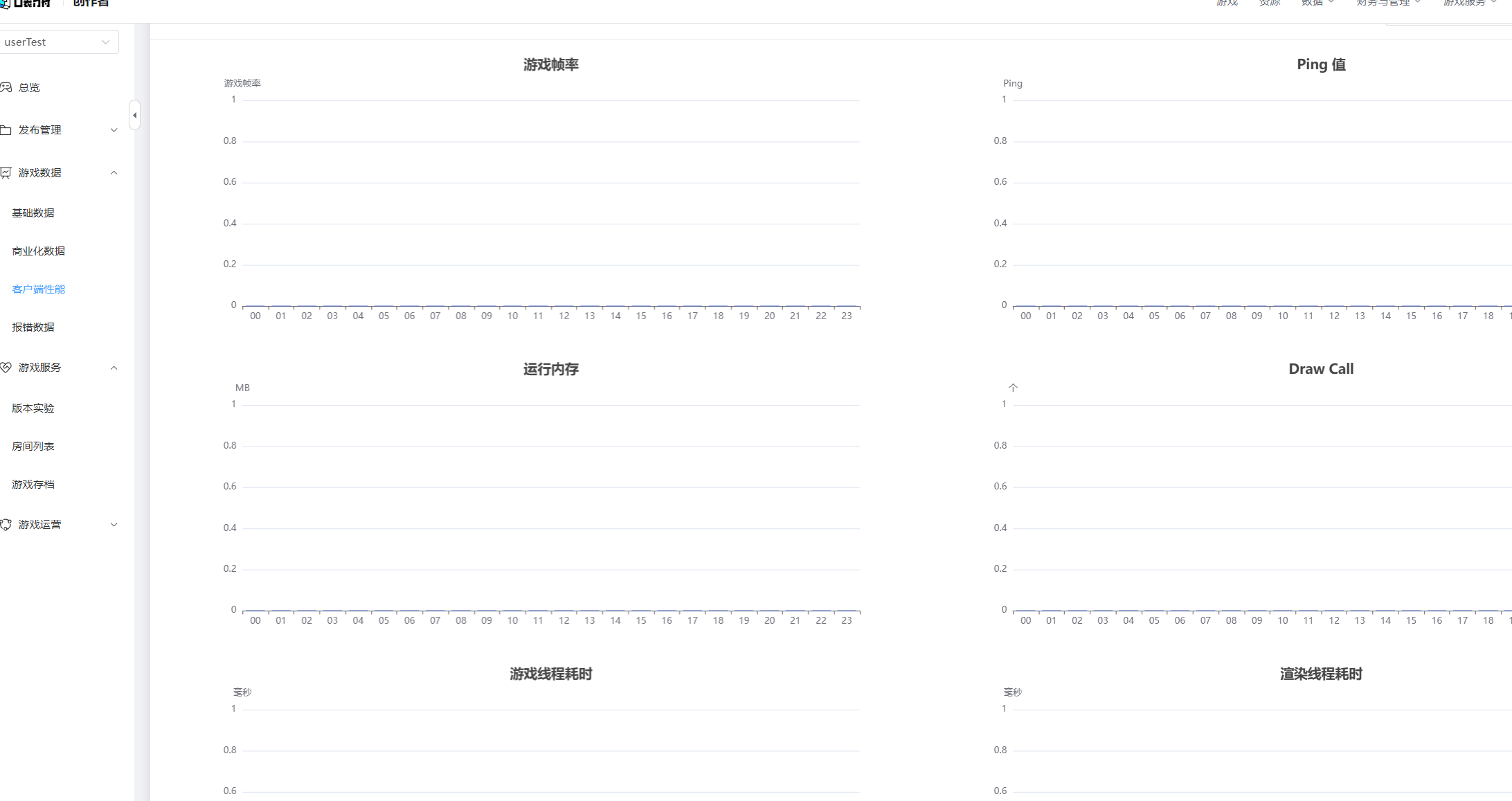
客户端查看性能指标的第二种方式,在编辑器启动的游戏中通过 ~ 键呼出控制台后输入 Stat Unit 调出性能面板,根据 FPS 、 Draw Call 和 渲染线程耗时 来判断 CPU 是否超限。
Frame:当前帧计算消耗耗时 (30帧标准值为 33.33ms 60 帧标准值为 16.67ms 依此类推)
Game:当前帧 Game 线程计算消耗耗时 (越低越好,一般来说如果 PC 上 Game 线程消耗高于 5 ms。则可能在移动端发生性能风险。此处为 PC 的 CPU型号是 I7-11700K,移动端机型为 A57 测试数据。具体数据取决于不同设备性能)
Draw:当前帧渲染耗时(参考值:越低越好)
GPU:当前帧 GPU 计算耗时(参考值:越低越好)
Draws:当前帧的 DrawCall 数量 (参考值:小于 300)
Prims:当前帧的图元(顶点集合)提交数量(参考值:小于 600 k)
2. 增加 CPU 消耗的操作
- 调用接口,只要使用了接口,都会产生 CPU 的消耗,需要特别注意消耗较高的常用接口的使用,这里列举部分特别常用的接口
- 创建对象:GameObject.Spawn 或 GameObject.asyncSpawn
- 设置获取对象位置:go.worldTransform.position
- 打印日志:console.log
- 引起 GC(Garbage Collector 垃圾回收)的操作
在性能优化 - 内存篇我们介绍过,加载资源,创建对象,然后又取消对象的引用 / 使用关系,此类操作会使得相关内存被系统列为回收的目标,回收过程是会花费 CPU 时间去处理的。
- 渲染
要想把加载到内存里的内容,最终渲染到画面上,需要 CPU 进行一系列的操作,这个过程是很花费CPU时间的,因此需要控制渲染的三角面(高面数模型)、复杂效果(如半透明,特效)。
3. 如何优化 CPU 消耗
如何连接 Devtools 参见性能优化 - 内存篇
JavaScript Profiler(看 CPU)
一、使用 JavaScript Profiler 的目的
定位分析逻辑代码或者 JS 语法导致的帧率过低、卡顿等 CPU 瓶颈问题。
二、使用方法
- 在 devtool -> 右边三点->更多工具(More Tools)->JavaScript 性能分析器(JavaScript Profiler) 打开 JS Profiler。
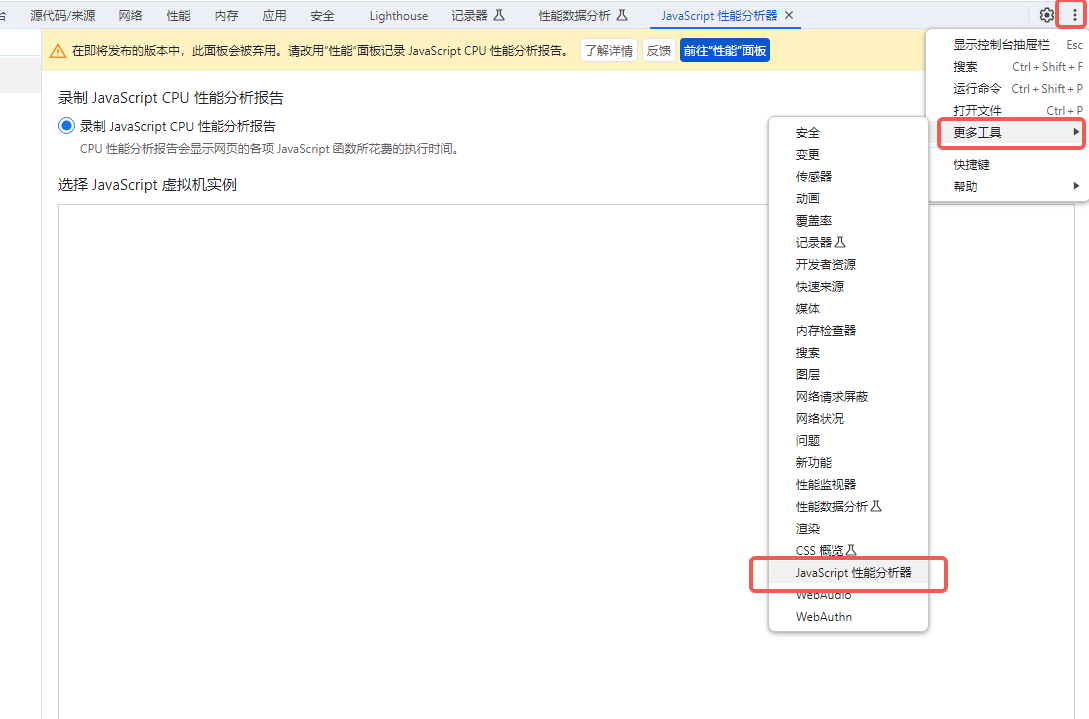
- 采样
在发生性能问题的游戏过程开始前录制。
点击开始(start)按钮或者左上角的圆圈录制按钮。

三、采样信息的三种视图

图表(Chart)视图
图表视图又称火焰图,我们可以利用火焰图观察整个游戏过程中cpu的消耗情况,快速定位造成卡顿的游戏逻辑或者代码位置。
一般来说,最佳的火焰图走势应该如下图1所示,由密集且细长的锯齿组成。其中,锯齿高度代表函数堆栈调用深度。宽度代表该次函数堆栈的总调用耗时。所以,我们在火焰图中应该着重关注呈“梯形”的函数堆栈(如下图2所示)。


如下图3所示。在火焰图中将鼠标悬浮在对应的函数堆栈上,可以看到函数调用的具体信息。
自身耗时(Self Time):该函数的自我耗时 (不包括调用栈中的其他函数耗时) 总时间(Total Time): 自该层函数起的整个调用栈耗时 汇总的自身时间(Aggregated Self Time):采样过程中的总共 Self Time 耗时 累计总时间(Aggregated Total Time):采样过程中的总共 Total Time 耗时 应该重点关注自身耗时较高的函数(鼠标单机函数块,可以跳转至函数对应代码位置 如下图4所示)
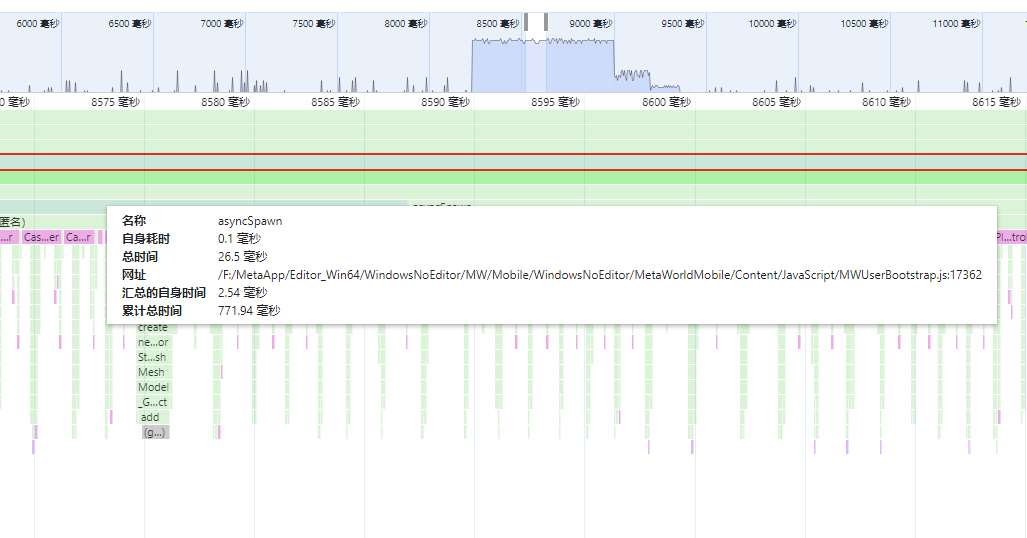

大量(Heavy)视图
大量视图更类似数据统计,它根据调用堆栈的最后一个函数的自身耗时依次排列(也叫自下而上图)。我们可以用大量图统计整个游戏过程中耗时占比最大的几个函数,并对其进行优化。(如下图 5 所示)。
值得注意的是,JS 调用 C++ 导致的调用栈耗时虽然会统计进调用栈耗时中,但是具体的 C++ 函数将会是乱码。如下图5中的 CastToPlayerController 和 多个匿名函数。我们可以点击函数名旁边的三角去查看上一级的调用栈。再根据业务逻辑来优化或者减少调用频次。
所以在实际开发过程中,应该尽量减少或者不使用匿名函数。匿名函数无法直观地表示在数据图中,会增加我们优化和调试的难度。
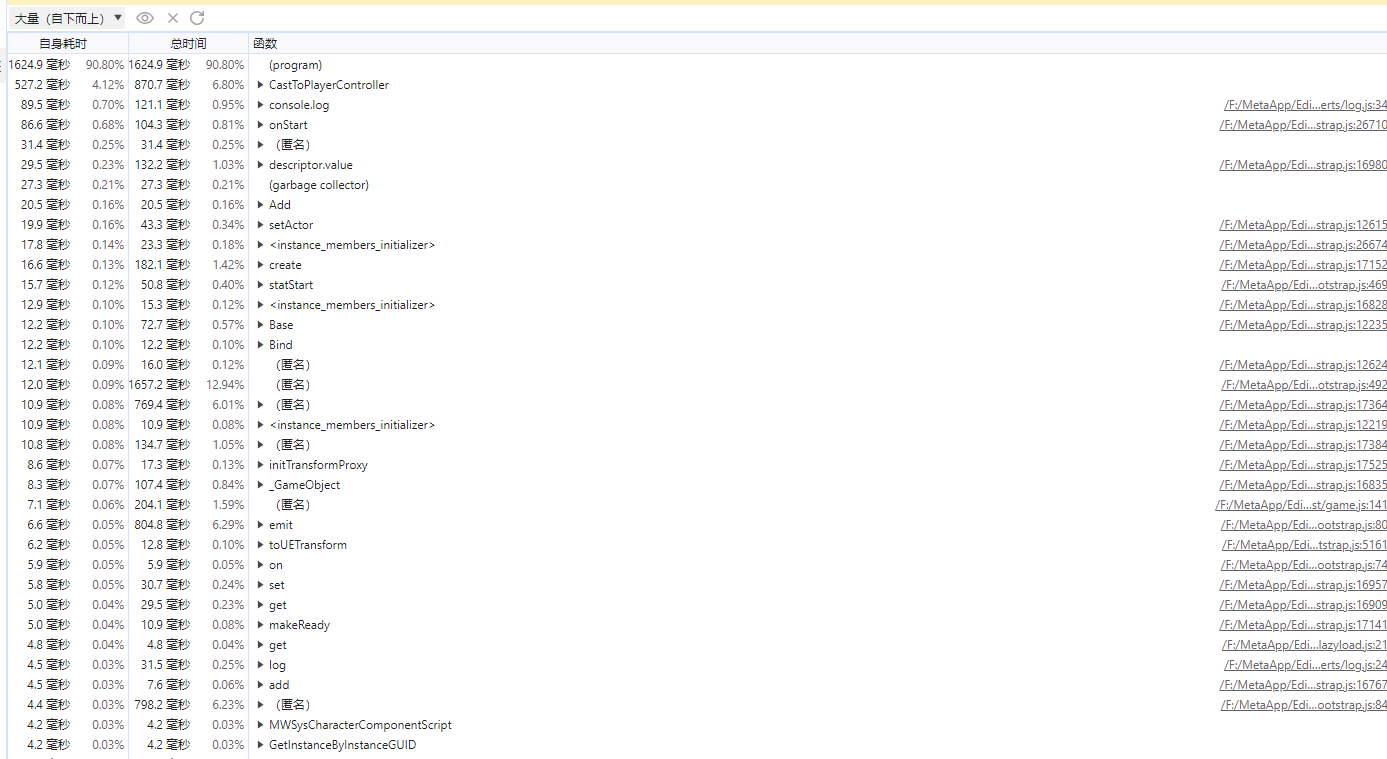
大量视图可以快速的定位和概览某一具体函数的消耗,方便我们针对性的优化具体函数耗时和逻辑。
树(Tree)视图
树视图本质和大量视图一样,只不过大量视图选取的是调用栈尾函数耗时,而树视图则是调用栈头以及整个调用栈耗时。具体细节同样可以参考上述的大量视图内容。
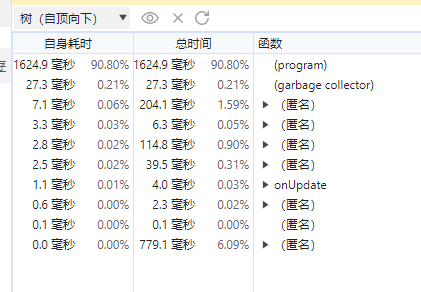
实战测试
这里做了一个小实验,在一个 for 循环中做了创建、设置位置、打印日志3个操作,循环进行了 500 次。
typescript
for(let index = 0; index < 500; index++) {
// 调用asyncSpawn接口异步创建基础方块
GameObject.asyncSpawn("197386").then( go => {
// 创建完成后设置方块的位置
go.worldTransform.position = new Vector(Math.floor(index / 10) * 200, -500 + 100 * (index % 10), 100)
// 打印日志
console.log("55555 ", index);
})
}for(let index = 0; index < 500; index++) {
// 调用asyncSpawn接口异步创建基础方块
GameObject.asyncSpawn("197386").then( go => {
// 创建完成后设置方块的位置
go.worldTransform.position = new Vector(Math.floor(index / 10) * 200, -500 + 100 * (index % 10), 100)
// 打印日志
console.log("55555 ", index);
})
}Devtools 监控了整个调用过程,利用树视图,打开了耗时较多的几个匿名开头的函数,逐个打开直到确认到我们能辨识的函数为止。
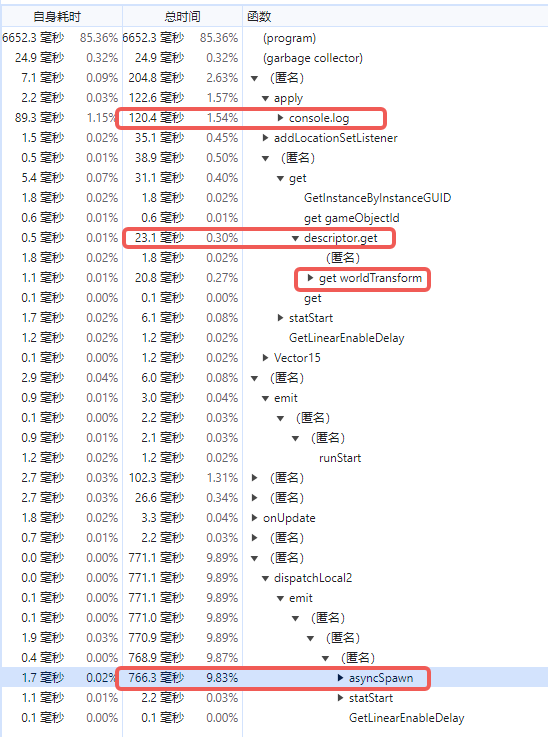
可以确认的情况是 console.log 总共花费了 120 毫秒,worldTransform 从 descriptor 调用 get 开始总共花费了23毫秒,asyncSpawn 总共花费了 766 毫秒,其他接口函数花费时间也可以用同样方式判断。
结论,循环里大量使用耗时较多的接口,会造成较多的 game 线程耗时,因此,以创建对象为例,避免大量创建,避免同时创建,都是一些解决思路 。
避免频繁 GC
前文我们提到了 GC 会消耗 CPU 时间,频繁 GC 会导致手机发热,游戏掉帧卡顿,减少 GC 次数可以使用如下手段:
- 对象池技术,对象池如何使用参见性能优化 - 内存篇。
- 不想要被系统回收的美术资源,提前将美术资源拖拽放到对象管理器的优先加载处。
分帧处理
在上边这个视频中开始的时候无法旋转摄像机朝向,整个游戏都卡死了一般,原因在于我把创建的对象增加到了 1000 个。
typescript
for(let index = 0; index < 1000; index++) {
GameObject.asyncSpawn("197386").then( go => {
go.worldTransform.position = new Vector(500, 100 * (indexAll % 100), Math.floor(indexAll / 100) * 200)
console.log("55555 ", indexAll++);
})
}for(let index = 0; index < 1000; index++) {
GameObject.asyncSpawn("197386").then( go => {
go.worldTransform.position = new Vector(500, 100 * (indexAll % 100), Math.floor(indexAll / 100) * 200)
console.log("55555 ", indexAll++);
})
}下边再看一个视频,可以看到创建的过程摄像机是可以转动的。
请看下边的代码段,通过 setInterval 方法可按照指定的周期(以毫秒计)来调用函数或计算表达式。
setInterval 第二个参数填的 34,因为 30 帧标准值为 33.33 ms,60 帧标准值为 16.67 ms,1000 毫秒除以帧数,依此类推。
typescript
// 创建了setInterval,时间设定在34毫秒,希望的是当处于30FPS的理想状态时,我们1000毫秒能每帧创建10个对象
let createINR = setInterval(()=>{
// 每帧创建10个对象
for(let index = 0; index < 10; index++){
GameObject.asyncSpawn("197386").then(go=>{
go.worldTransform.position = new Vector(500, 100 * (indexAll % 100), Math.floor(indexAll / 100) * 200)
console.log("55555 ", indexAll++);
// 当创建到1000个对象后
if(indexAll > 1000) {
// 停止setInterval方法的执行,传入的是创建setInterval时获取的number值
clearInterval(createINR)
}
})
}
}, 34)// 创建了setInterval,时间设定在34毫秒,希望的是当处于30FPS的理想状态时,我们1000毫秒能每帧创建10个对象
let createINR = setInterval(()=>{
// 每帧创建10个对象
for(let index = 0; index < 10; index++){
GameObject.asyncSpawn("197386").then(go=>{
go.worldTransform.position = new Vector(500, 100 * (indexAll % 100), Math.floor(indexAll / 100) * 200)
console.log("55555 ", indexAll++);
// 当创建到1000个对象后
if(indexAll > 1000) {
// 停止setInterval方法的执行,传入的是创建setInterval时获取的number值
clearInterval(createINR)
}
})
}
}, 34)当把上述代码中 for 循环里的 10 修改为2之后,效果如下视频表现,没有一点卡顿(除了改变循环的数量,也可以修改 setInterval 第二个参数的值,比如将其修改为 66,也能达到不卡的效果)
因此,当有大量对象需要创建,而又不影响其它游戏表现的时候,可以尝试提前一定时间通过分帧创建来达到同样目的。
减少人型对象使用
人型对象本身的动画切换、物理效果等等,随时都在消耗CPU计算,在场景中的对象也可以使用角色简单移动策略来达成优化的目的。
角色简单移动策略027相关介绍请看 V0.27.0.0 Release Note | 产品手册 (ark.online)